Vývoj To-Do-zoznamu je vynikajúci projekt na prehlbovanie tvojich znalostí v JavaScripte a jQuery. V tejto časti sa naučíš, ako vytvoriť stránku, ktorá ti umožní pridávať nové úlohy. Zameriame sa na základný dizajn a interakciu s používateľom.
Najdôležitejšie zistenia
- Naučíš sa, ako vytvoriť novú stránku úloh, ktorú môžeme použiť na zadávanie nových úloh.
- Zistíš, ako vytvárať a spravovať formuláre a vstupné polia pomocou jQuery.
- Bude vysvetlené, ako viazať udalosti tlačidiel na rozšírenie funkčnosti tvojho To-Do-zoznamu.
Podrobný návod
Krok 1: Príprava stránky New Task
Najprv musíš určiť štruktúru pre svoju novú stránku. Táto stránka bude fungovať ako formulár na pridávanie nových úloh. Je dôležité, aby bola táto stránka prehľadná, aby používatelia rýchlo rozpoznali, kde môžu zadať informácie.
Aby si vytvoril základnú štruktúru, začni s hlavičkou. Skopíruj hlavičku z inej stránky, ktorú si už vytvoril, a vlož ju do stránky New Task.
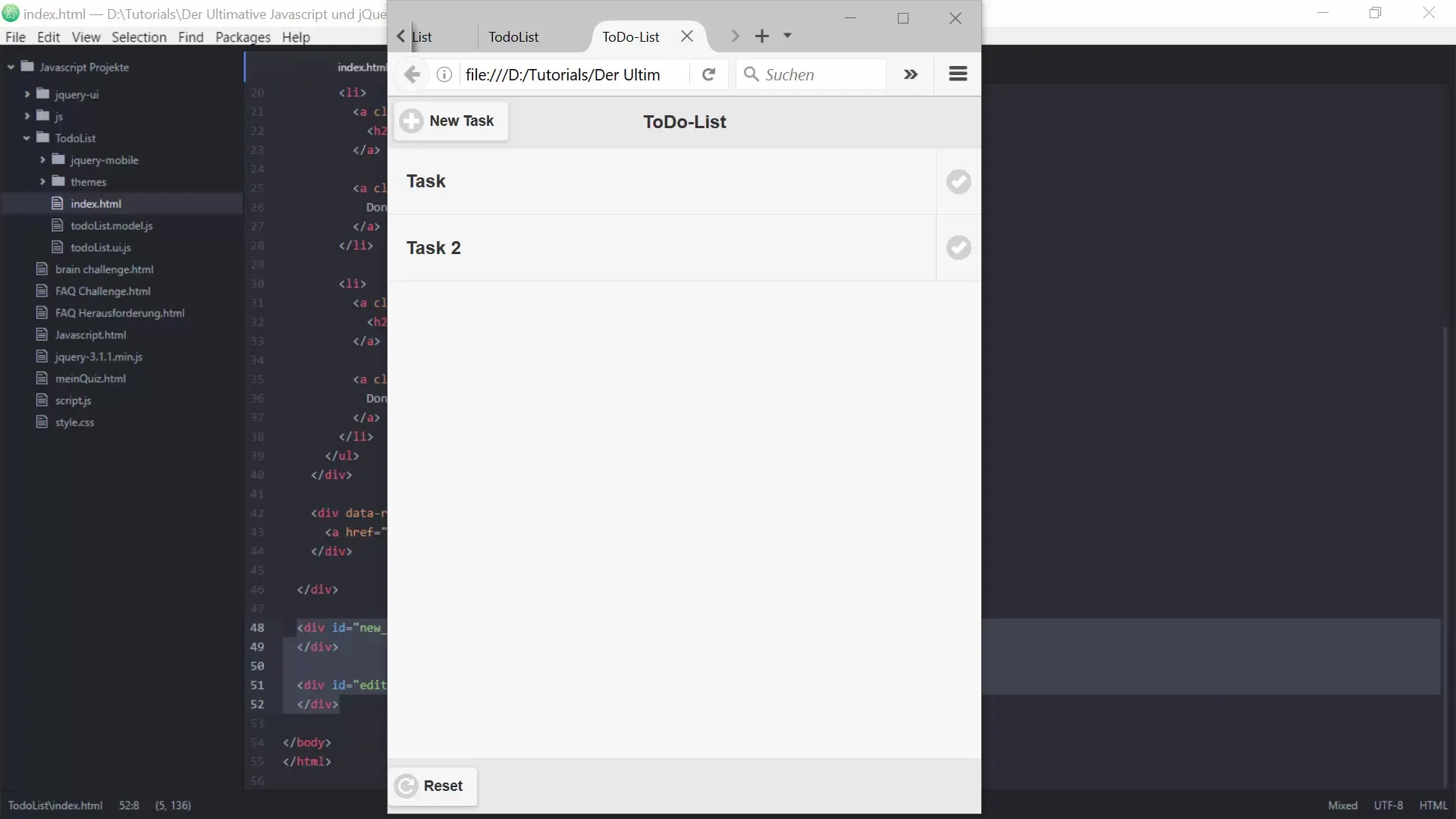
Krok 2: Úprava hlavičky
V hlavičke je potrebné prispôsobiť texty tlačidiel. Namiesto "New Task" sa text zmení na "Zrušiť", aby sa jasne ukázala funkcionalita. Pridaj tiež ďalší prvok tlačidla na ukladanie.
Použi nasledujúce ID a atribúty dát na prispôsobenie tlačidiel a zabezpeč, aby boli interaktívne.
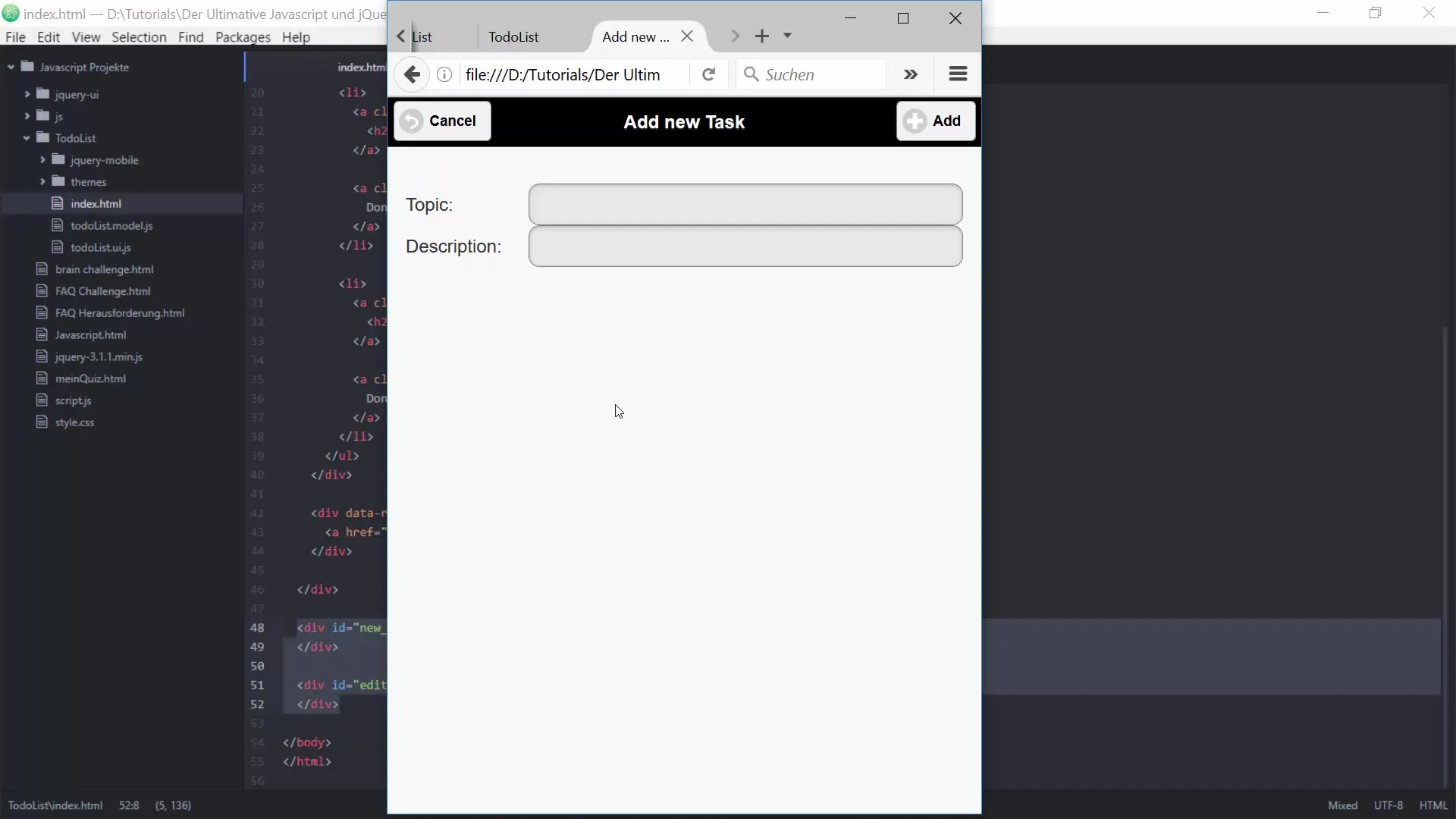
Krok 3: Pridanie nadpisu a obsahu
Teraz pridaj nadpis "Pridať novú úlohu". Následne vytvor oblasť obsahu pre formulár, kde môžu používatelia zadávať názvy a popisy svojich úloh.
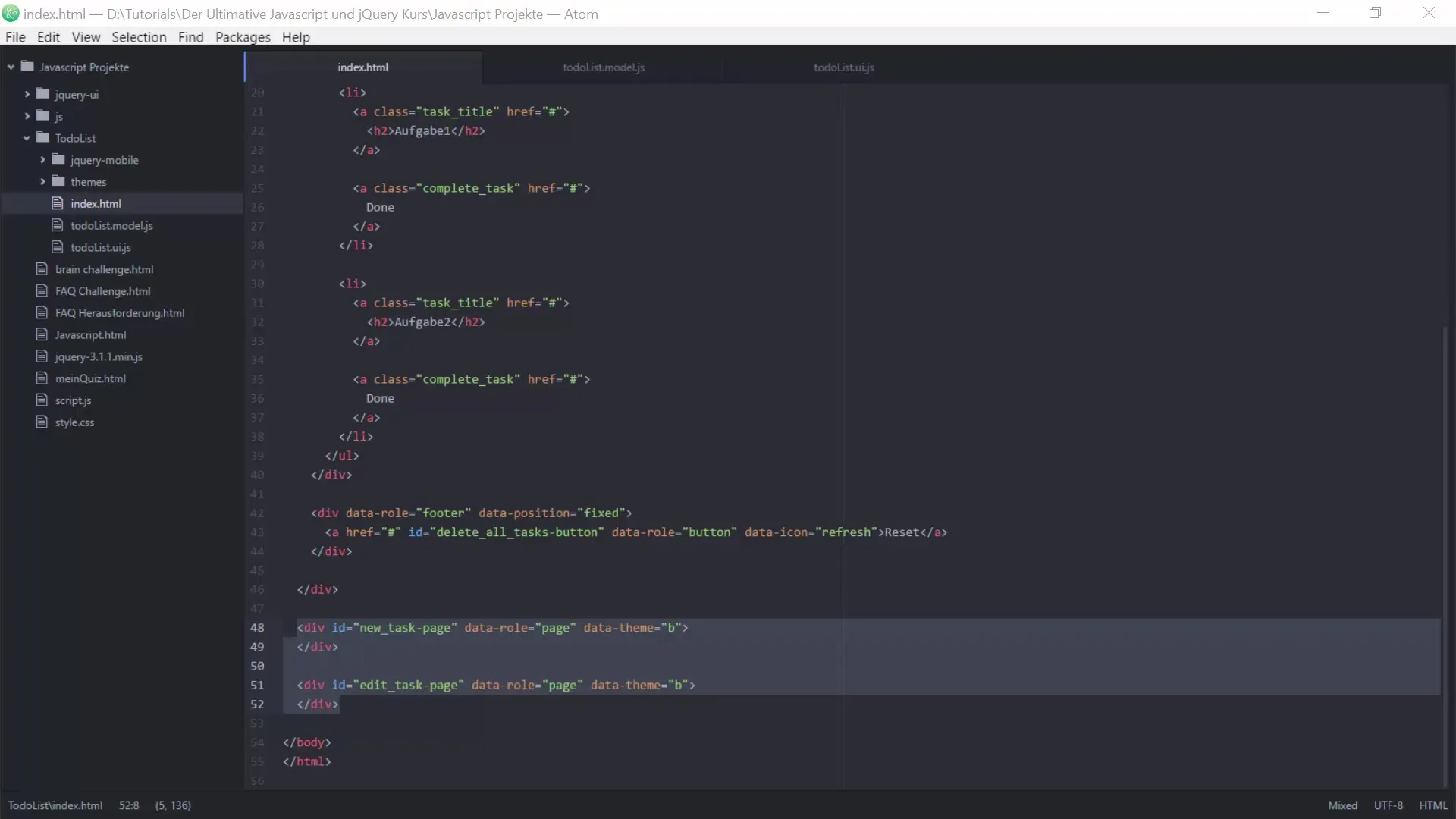
Krok 4: Vytvorenie formulára s vstupnými políčkami
V tomto kroku zbuduješ formulár pre svoje úlohy. Budeš potrebovať dve vstupné polia: jedno pre názov úlohy a jedno pre popis. Nezabudni pridať zodpovedajúce štítky, aby si jasne označil vstupné polia.
Tu tiež definuješ ID a názvy vstupných polí, aby si ich mohol neskôr jednoducho dotazovať v kóde.
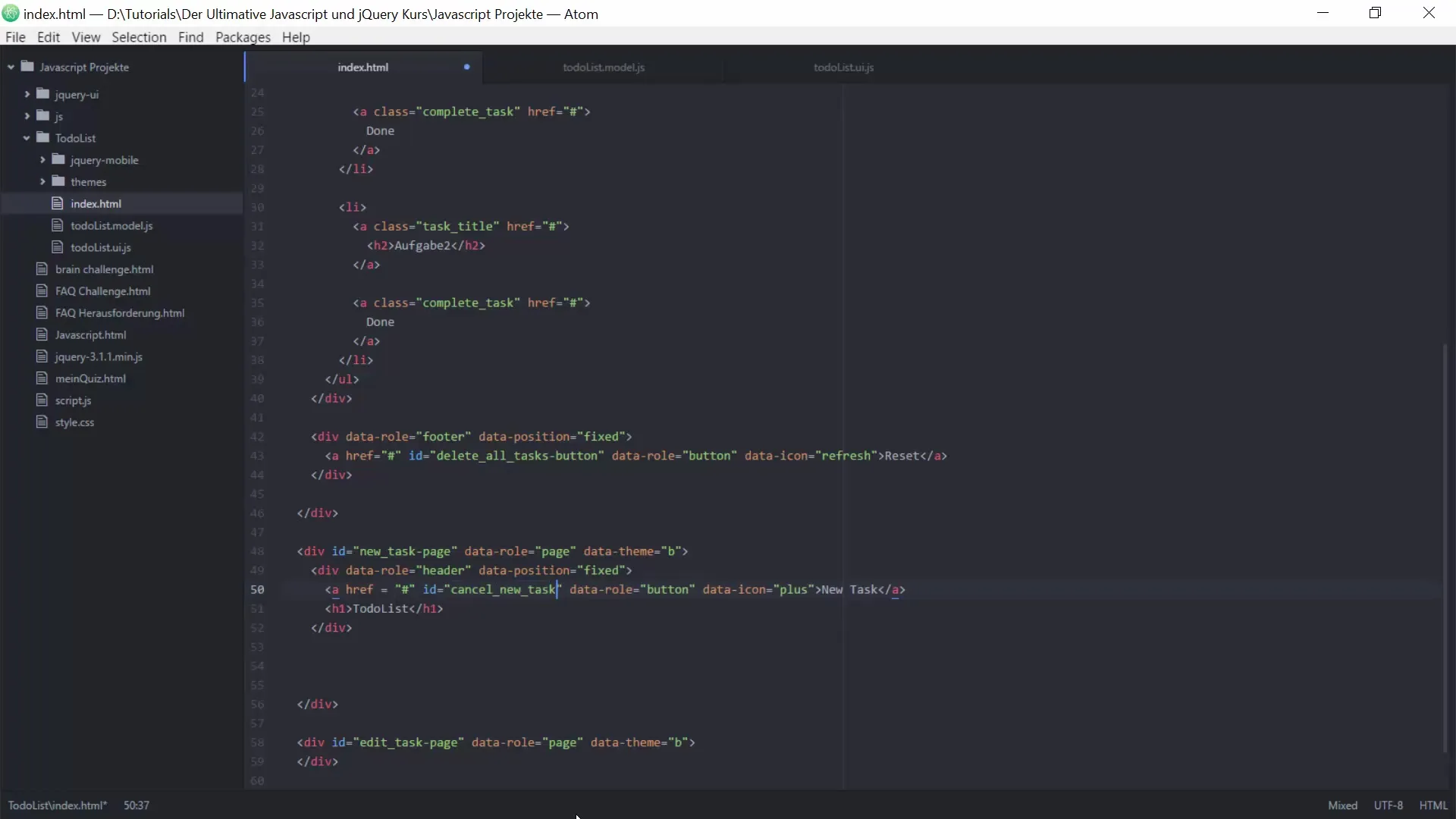
Krok 5: Viazanie udalostí tlačidiel
Teraz je čas implementovať interakcie. Musíš zabezpečiť, aby tlačidlá, ktoré si vytvoril, mali aj funkčnosť. Funkcie pre tlačidlá môžeš definovať v príslušnom súbore JavaScript.
Začni s tlačidlom Zrušiť, ktoré má používateľa vrátiť späť na hlavnú stránku. Použi systém udalostí jQuery na viazanie funkčnosti.
Krok 6: Funkcia na pridanie nových úloh
Najdôležitejšou súčasťou tvojej stránky je funkcia, ktorá umožňuje pridávať nové úlohy do zoznamu. Musíš vytvoriť funkciu, ktorá sa pri kliknutí na tlačidlo Uložiť vyvolá a získa vstupné hodnoty z polí a pridá ich k existujúcemu zoznamu úloh.
Uisti sa, že zaznamenáš ako názov, tak popis a pri kliknutí na "Pridať" ich pripojíš k To-Do-zoznamu.
Krok 7: Prechod medzi stránkami
Aby si vytvoril bezproblémový používateľský zážitok, mal by si implementovať prechod z hlavnej stránky na stránku new task. To sa deje pomocou funkcie jQuery Mobile changePage, ktorá ponúka peknú animáciu.
Môžeš prispôsobiť typ prechodu, aby si používateľ pri prechode medzi stránkami poskytol vizuálnu spätnú väzbu.
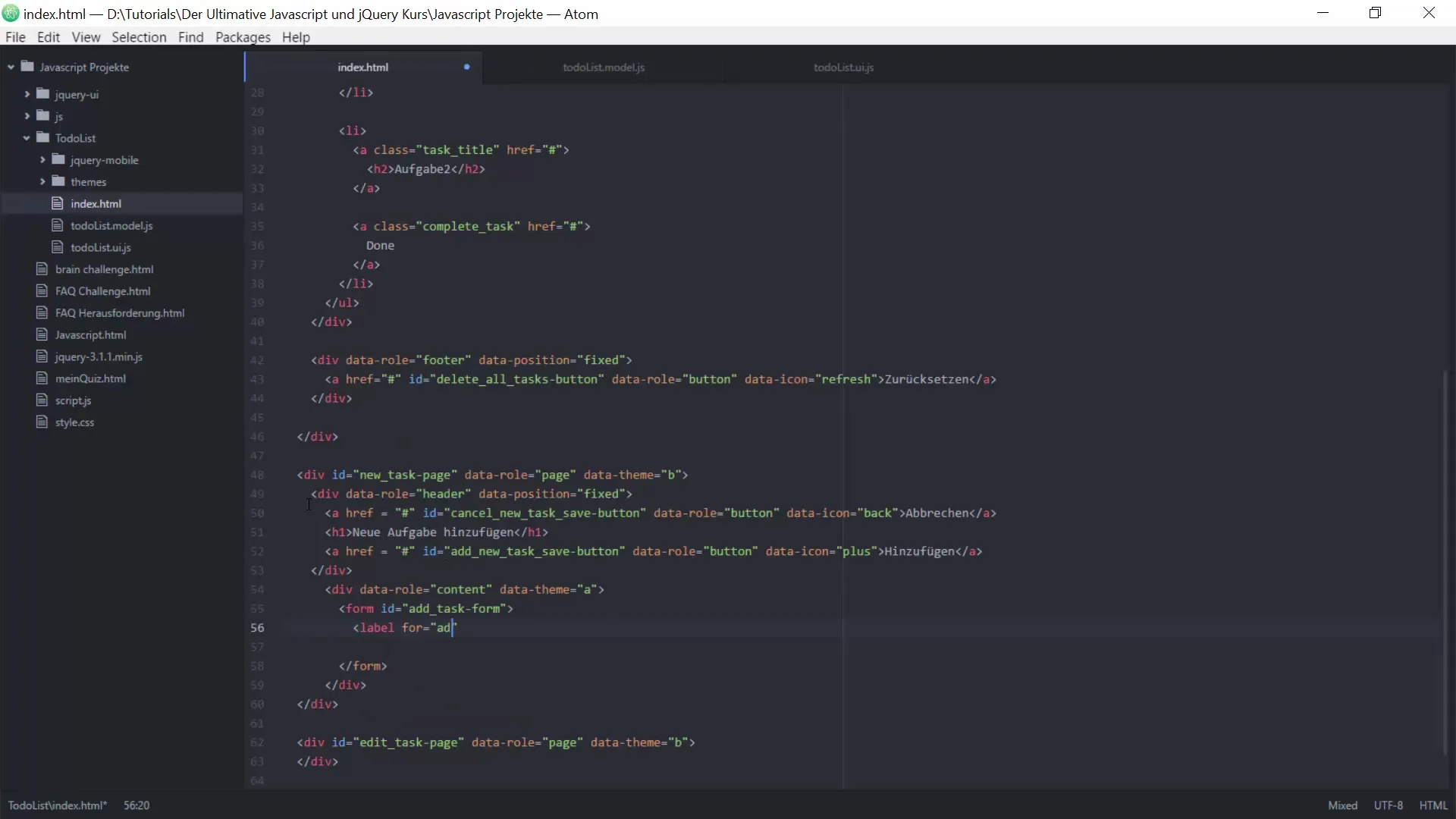
Krok 8: Testovanie funkčnosti
Pred dokončením projektu by si mal otestovať všetky funkcie. Skontroluj, či tlačidlo Zrušiť vracia používateľa späť na hlavnú stránku a či tlačidlo Uložiť správne pridáva nové úlohy. Rob si poznámky, ak niečo nefunguje podľa očakávania, aby si to mohol neskôr opraviť.
Zhrnutie - Návod na vytvorenie To-Do-zoznamu s JavaScriptom a jQuery - Pridávanie úloh a stránok
V tejto lekcii si sa naučil, ako pridať novú úlohu do To-Do-zoznamu. Navrhol si štruktúru stránky, vytvoril si HTML pre formulár a nakonfiguroval interakcie pomocou jQuery. Znalosti, ktoré si tu nadobudol, predstavujú solídny základ pre ďalší rozvoj tvojich programátorských zručností.
Najčastejšie kladené otázky
Čo je jQuery Mobile?jQuery Mobile je rámec optimalizovaný pre dotyk, ktorý pomáha vývojárom vytvárať mobilné webové stránky a aplikácie.
Akým spôsobom pridám formulár do jQuery?Použi tag - na vytvorenie formulára a použij jQuery na spracovanie vstupov.
Akým spôsobom môžem prispôsobiť prechody stránok v jQuery Mobile?Použi funkciu changePage a prispôsob prechodové parametre ako transition.
Akým spôsobom môžem získať zadané údaje z formulára?Použi metódu.val() z jQuery na získanie hodnoty vstupných polí.


